在现代办公中,WPS表格作为常用的电子表格软件,广泛应用于数据整理、分析和展示等各个方面。合理地使用底色可以显著提高表格的可读性,帮助用户更好地识别数据的重要性。本文将详细介绍在WPS表格中如何对单元格添加底色颜色。
1. 了解WPS表格的基本操作界面
在开始使用WPS表格为单元格添加底色之前,首先需要熟悉其基本操作界面。打开WPS表格后,用户会看到一个类似于Excel的操作界面,主要包含菜单栏、工具栏、工作区和状态栏等部分。
在菜单栏上,用户可以找到“开始”、“插入”、“页面布局”等选项,这些都是进行各种操作的入口。而工具栏中,用户能够找到各种常用工具,例如字体设置、对齐方式、边框设置等,这些工具能够帮助用户快速进行格式调整。
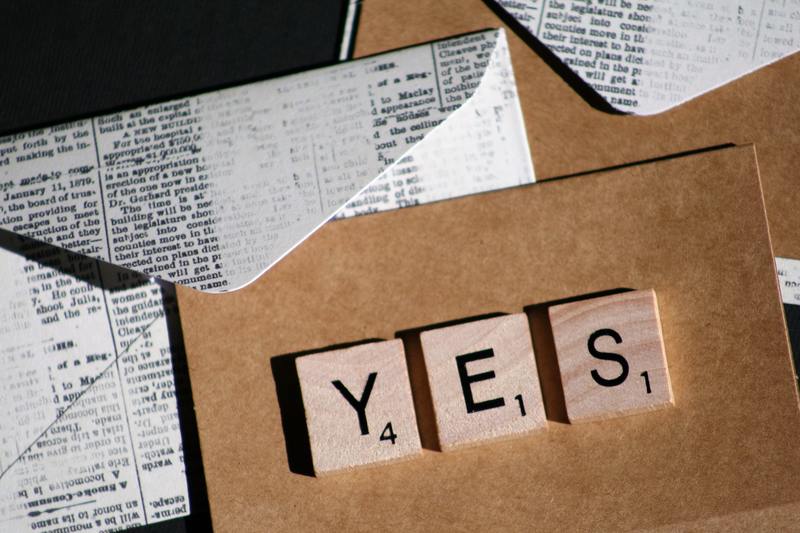
2. 选择需要添加底色的单元格
在WPS表格中,添加底色的第一步是选择需要进行颜色修改的单元格。用户可以使用鼠标直接点击单个单元格,或点击并拖动以选中多个单元格。如果是对整行或整列进行操作,可以将鼠标悬停在行或列编号处,点击相应的行或列进行选中。
这种选择方式非常灵活,用户可以根据需要来单独选择单元格或是批量选择。选中单元格后,可以通过突出显示的方式确认所选范围,这样可以避免因误操作而造成的不必要的麻烦。
3. 进入底色设置功能
选中单元格后,接下来便可以进行底色设置了。首先,在工具栏中找到“填充色”按钮,它通常以一个油漆桶的图标显示。点击此按钮后,会弹出一个颜色选择器,其中包含多种颜色供用户选择。
此外,WPS表格还允许用户自定义颜色。如果用户希望使用特定的颜色,可以在颜色选择器中点击“自定义颜色”选项,根据需求设置颜色的RGB值或选择颜色样本进行调整。这种自定义功能为用户提供了更多的选择,能够满足多样化的需求。
4. 应用底色并确认效果
选择好所需的颜色后,单击该颜色将其应用到所选单元格。此时,用户会发现所选单元格的底色已经发生了变化。如果对于底色的效果不满意,可以再次点击“填充色”按钮,选择不同的颜色进行调整。
在使用WPS表格时,底色的运用不仅可以强调重要数据,还能够提高表格的整体美观性和可读性。例如,在数据较多的情况中,通过合理的底色区分不同类别的数据,可以使得信息更加清晰明了。此外,适当的底色运用也可以在汇报时提升专业性。
5. 保存和分享带底色的表格
完成底色设置后,不要忘记保存表格,以保证所做的更改不会丢失。在WPS表格中,用户可以点击左上角的“保存”图标,或使用快捷键Ctrl + S进行保存。此外,用户还可以选择“另存为”功能,将表格另存为不同格式,以便于分享和使用。
在分享方面,WPS表格支持多种分享方式,包括通过邮件发送、生成链接以及直接上传到云文档等。无论选择哪种方式,都能够使得其他人快速获取到带有底色的表格,确保信息的准确传达。
6. 注意事项及技巧
虽然WPS表格中添加底色的操作过程相对简单,但在实际应用中仍需注意一些事项。首先,不要过度使用底色,以免造成视觉疲劳,影响数据的清晰度。适度的底色能够突出重要信息,但过多的颜色反而可能使表格变得杂乱。
此外,用户在选择颜色时应考虑整体配色的协调性,避免使用过于鲜艳或色彩不搭的颜色组合。合理的配色方案不仅能够提高工作效率,还能在一定程度上提升用户的使用体验。
总之,通过以上步骤,用户可以轻松地在WPS表格中为单元格添加底色颜色。希望通过本文的介绍,能够帮助更多用户灵活运用这一功能,提高数据的可读性和表格的整体美观性。










